スライドショーを表示するには、いくつかの写真が必要です。 iPadのカメラから写真を撮ったり、iTunesを介してコンピューターからiPadに写真を転送したりできます。
1. ホーム画面から「写真」をタップします。
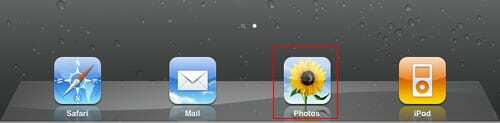
2. ギャラリーモードで写真を表示します。 シングルフォトモードの場合は、[すべての写真]をクリックしてギャラリーモードに切り替えることができます。
3. ギャラリーモードで、「スライドショー」をタップします。 これにより、スライドショーオプションダイアログが表示され、スライドショートランジションのタイプ(ディゾルブ、キューブ、リップル、ウェーブ、折り紙など)を設定できます。 音楽なしで音楽を再生するように設定できます。
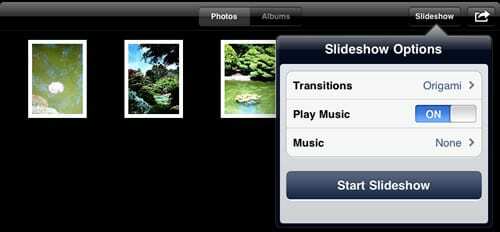
4. 「スライドショーの開始」ボタンをタップすると、スライドショーが開始されます。
5. スライドショーが最後の写真に到達すると停止することに驚かれるかもしれません。 これは、「リピート」をオンに設定する必要があるためです。 これを行うには、ホーム画面から「設定」に移動します。 次に、「写真」をタップし、「繰り返し」のスライダーを「オン」に設定します。 シャッフルをオンにして、各写真の長さを調整することもできます。
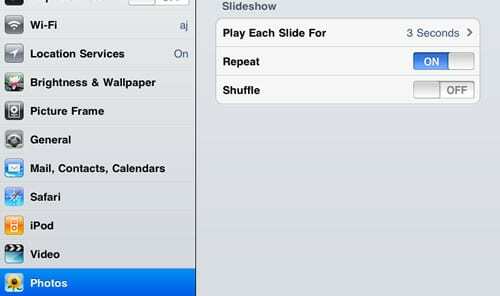
スライドショーは、誰かに写真を共有して見せているときに最適です。 ただし、オフィスの机の上に立てて、デジタルフォトフレームとして使用しないでください。 これは、誰でもホームボタンを押すだけでスライドショーを中止でき、iPadのホーム画面にアクセスしてメールやその他のデータにアクセスできるためです。
代わりに、デジタルフォトフレームアプリを使用してください。 ユーザーがホームボタンを押してそのデジタルフォトフレームアプリを中止すると、「スライドしてロックを解除」画面が表示されます。 また、パスワードを設定している場合は、iPadにアクセスする前にパスワードを知っている必要があります。

AppleにA / UXが早くから登場して以来、テクノロジーに夢中になっているSudz(SK)は、AppleToolBoxの編集方向を担当しています。 彼はカリフォルニア州ロサンゼルスを拠点としています。
Sudzは、macOSのすべてをカバーすることを専門としており、長年にわたって数十のOSXおよびmacOSの開発をレビューしてきました。
以前の生活では、Sudzは、フォーチュン100企業のテクノロジーとビジネス変革の目標を支援するために働いていました。